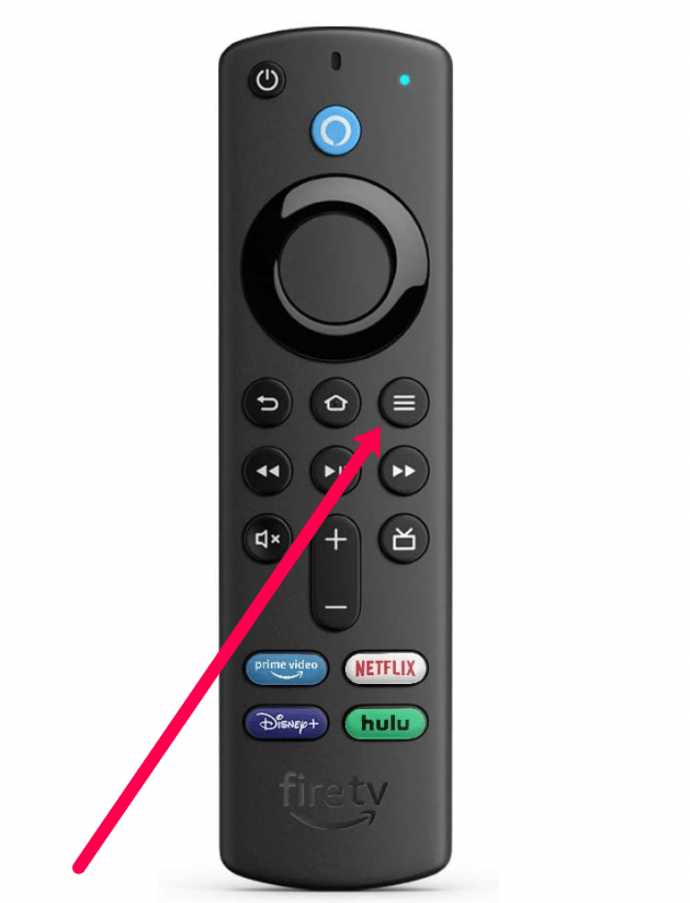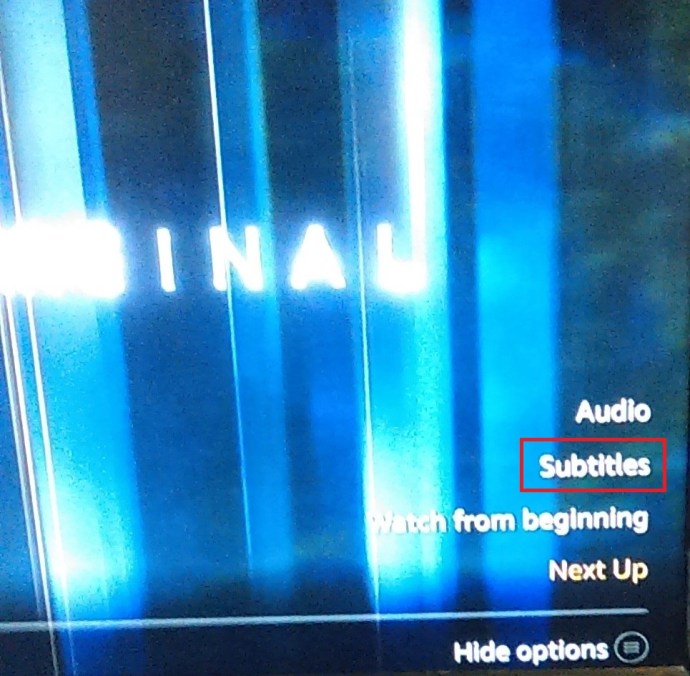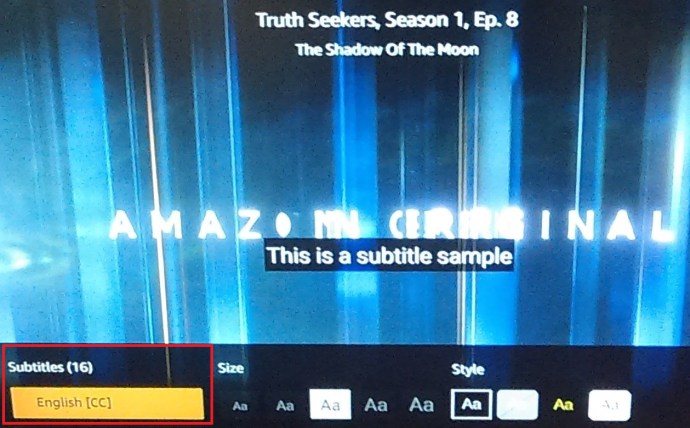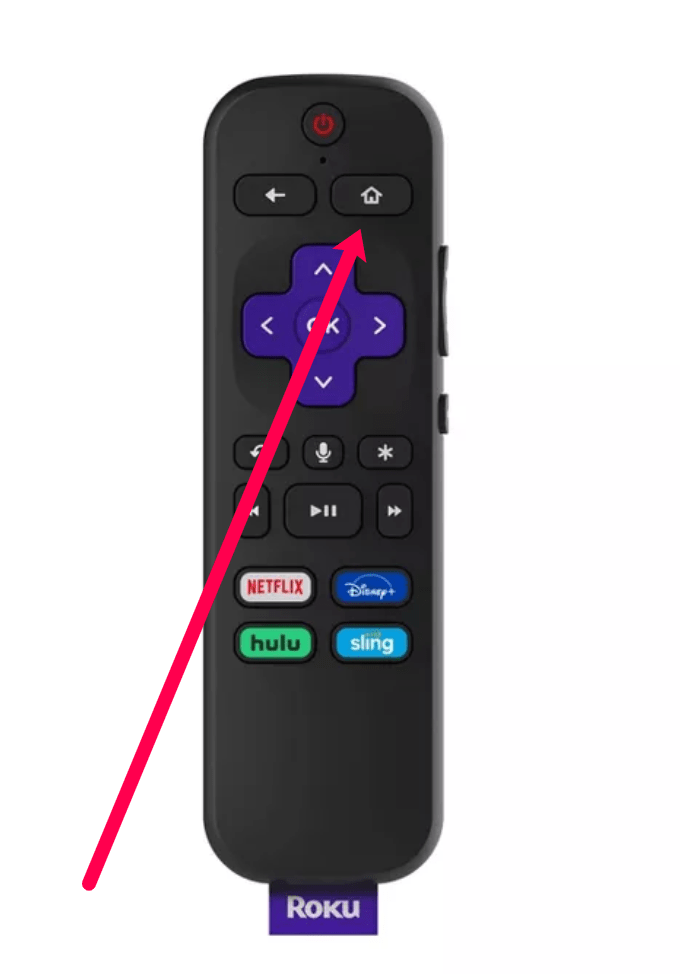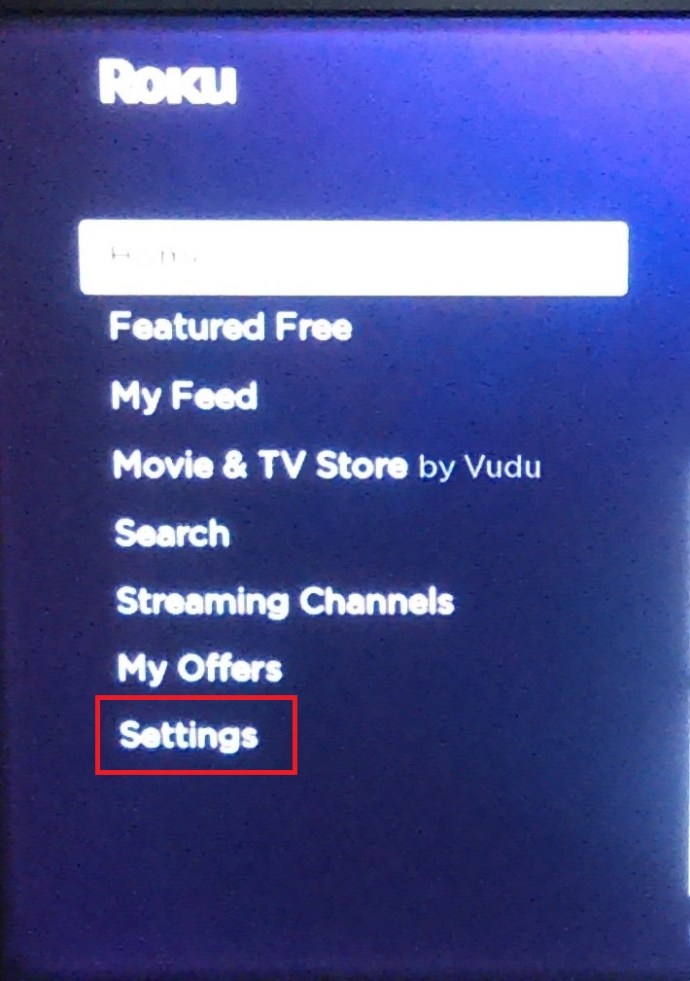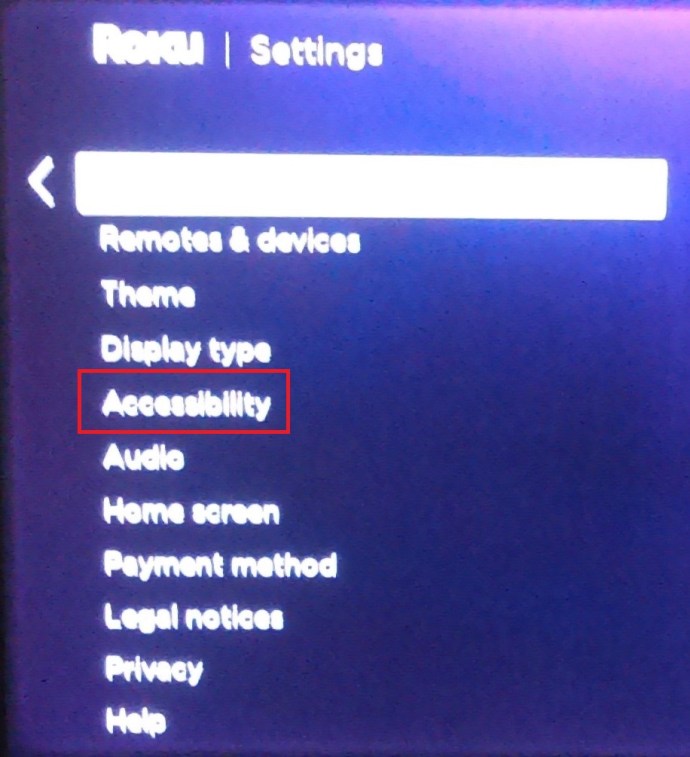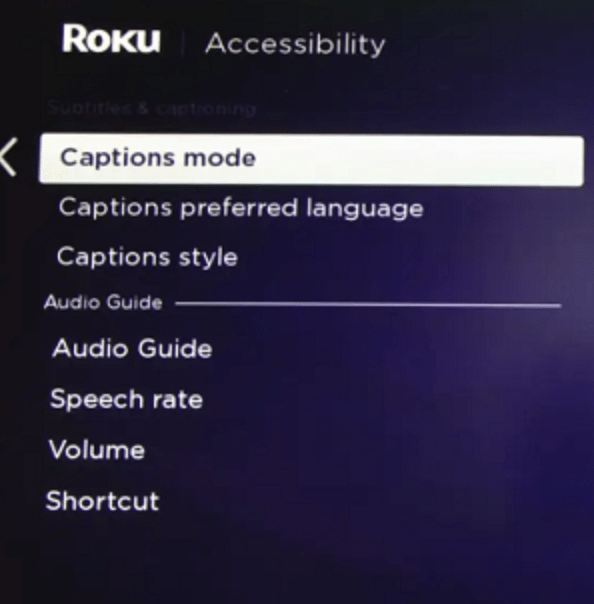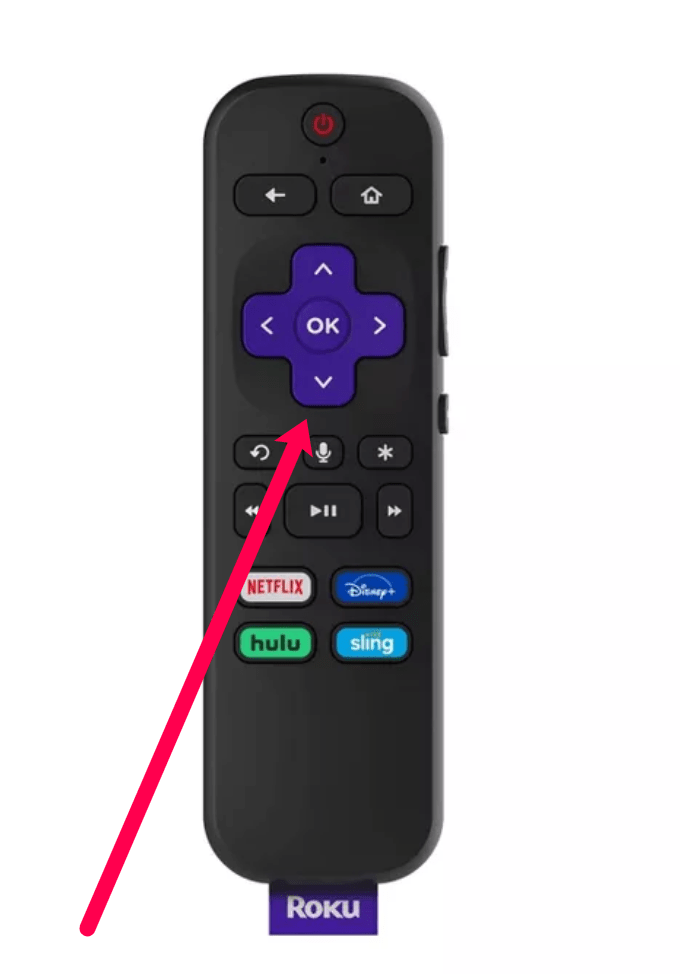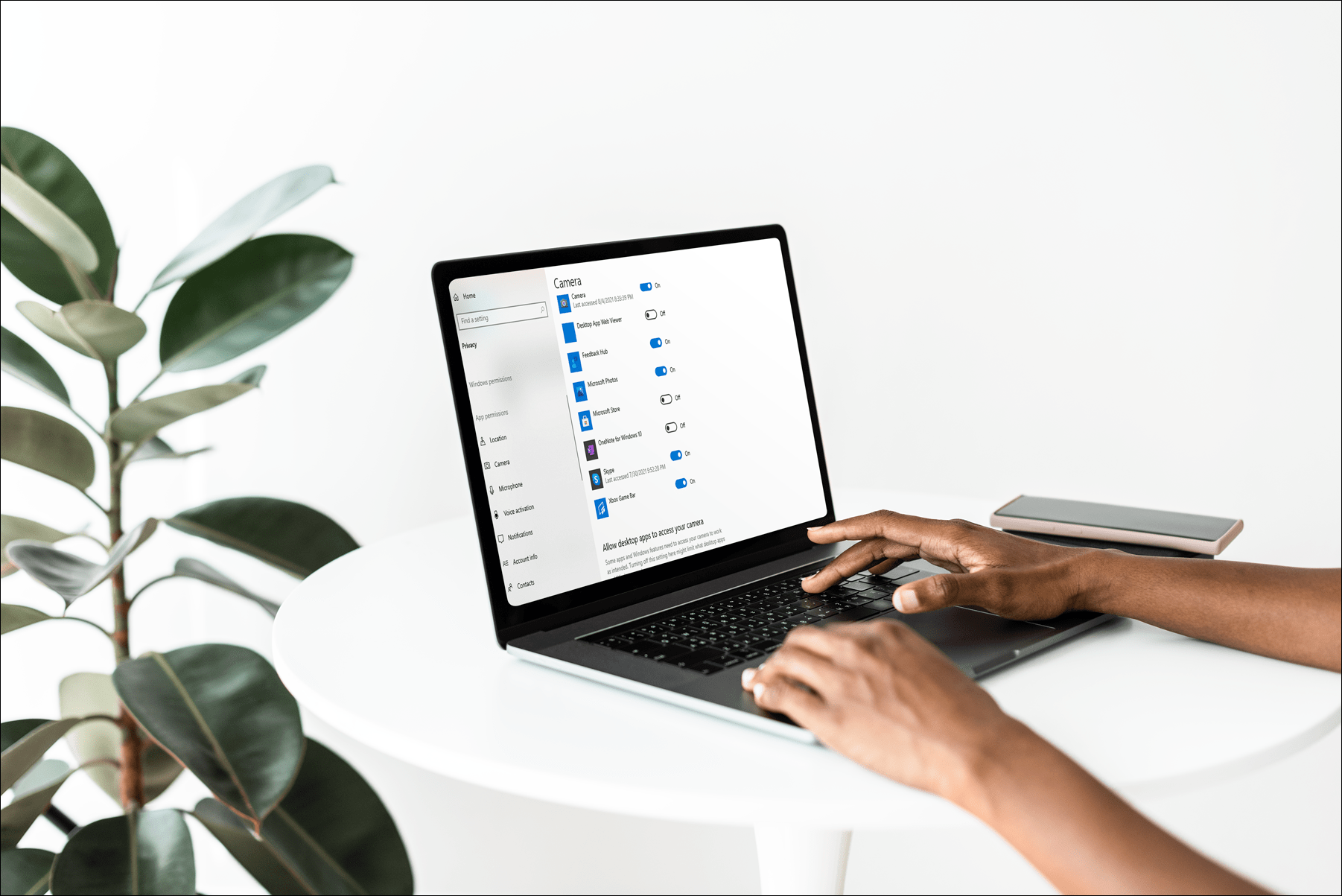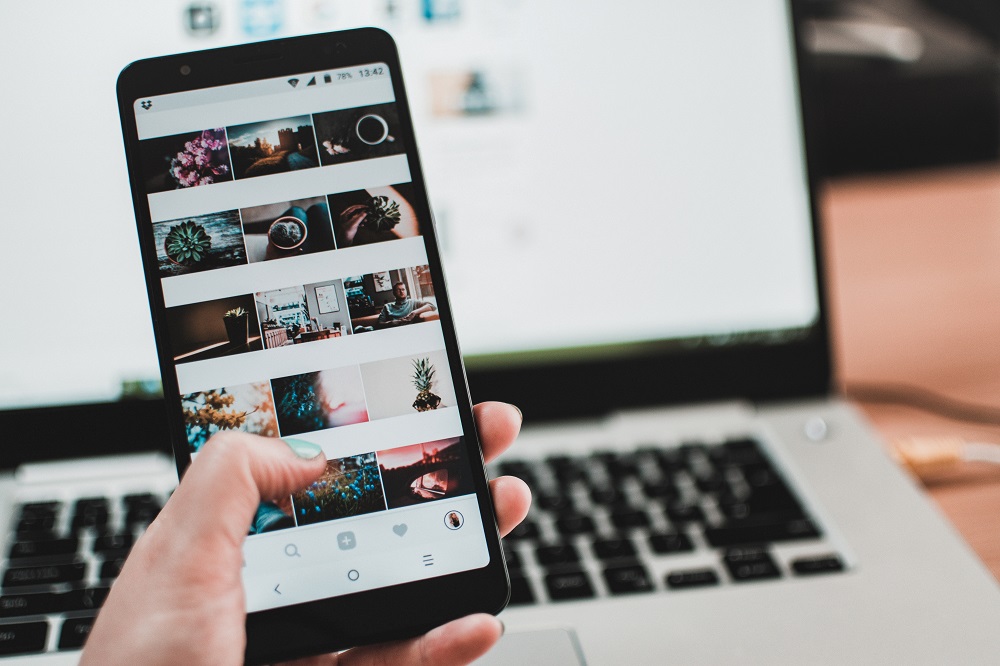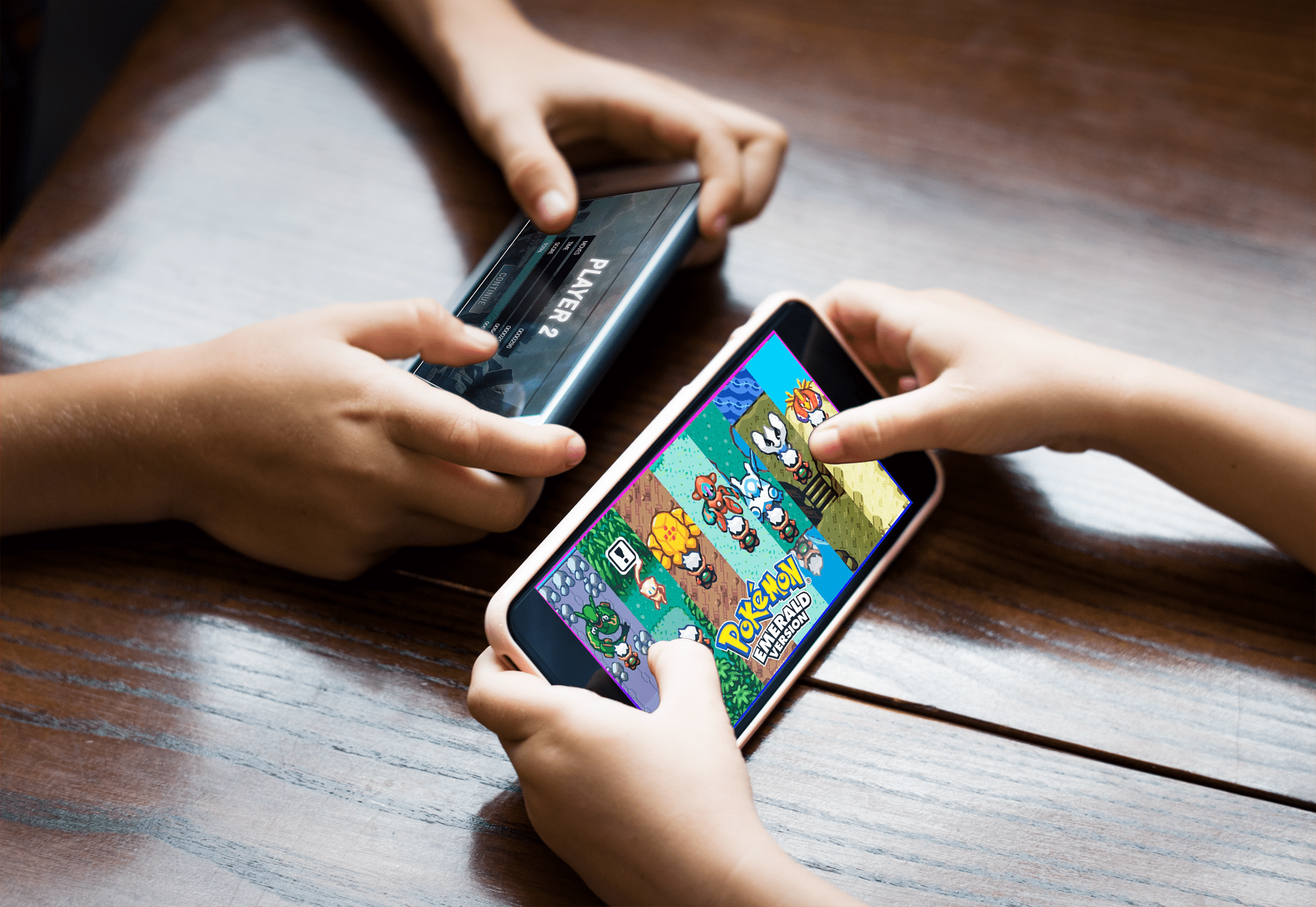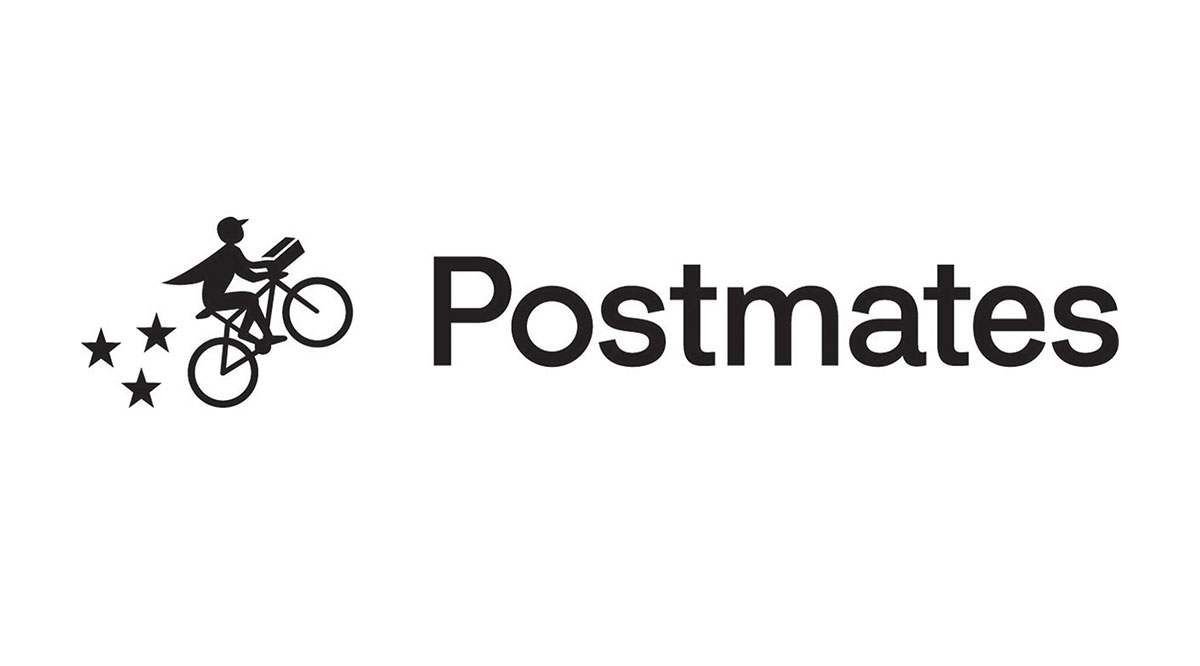Come gestire i sottotitoli per Amazon Prime Video [tutti i principali dispositivi]
Amazon Prime Video ha bisogno di poche presentazioni; è una delle piattaforme di streaming più popolari e versatili in circolazione. Inoltre, offre personalizzazioni difficili da rivaleggiare.
![Come gestire i sottotitoli per Amazon Prime Video [Tutti i principali dispositivi]](http://cdn.blueboxerwebdesign.com/wp-content/uploads/entertainment/143/qek03br7o9.jpg)
Questo articolo spiega come abilitare e disabilitare i sottotitoli Amazon Prime Video per Firestick, Roku, smart TV e altro. Oltre alle guide rapide, c'è una sezione FAQ per aiutarti a modificare l'aspetto dei sottotitoli e ci sono anche alcuni suggerimenti per la risoluzione dei problemi in caso di problemi.

È importante notare che la maggior parte dei contenuti di Amazon Prime presenta descrizioni audio, tracce alternative e sottotitoli diversi. Inoltre, non è raro che un video offra una combinazione degli extra dati.
Come attivare o disattivare i sottotitoli video di Amazon Prime da un dispositivo Firestick
Prima di riprodurre il contenuto, è necessario selezionare la lingua desiderata.
- Mentre guardi il tuo programma preferito, premi il pulsante a 3 strisce orizzontali sul telecomando di Fire TV Stick.
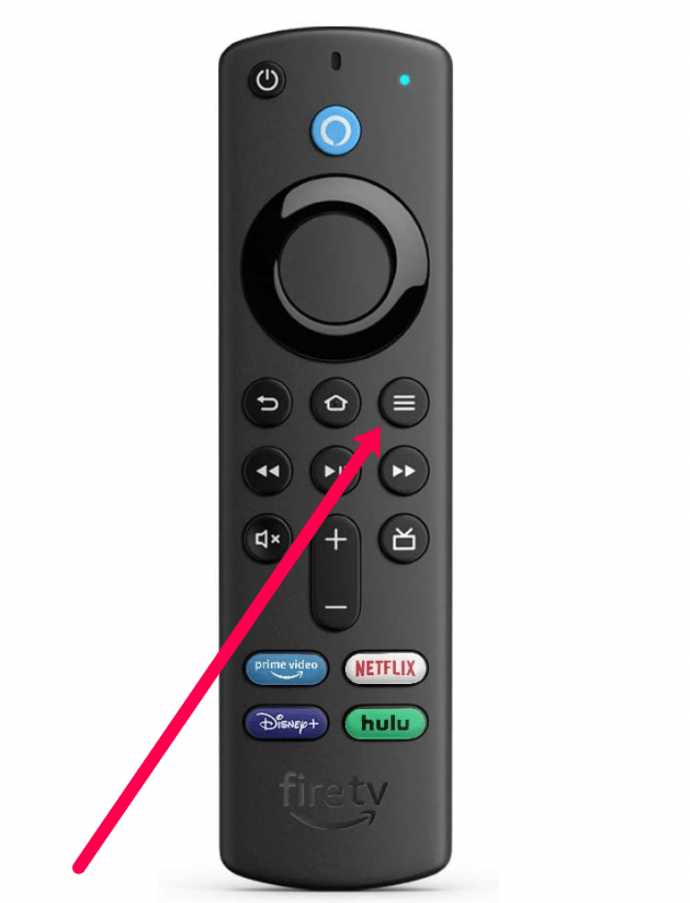
- Quindi, premi il pulsante su e seleziona Sottotitoli.
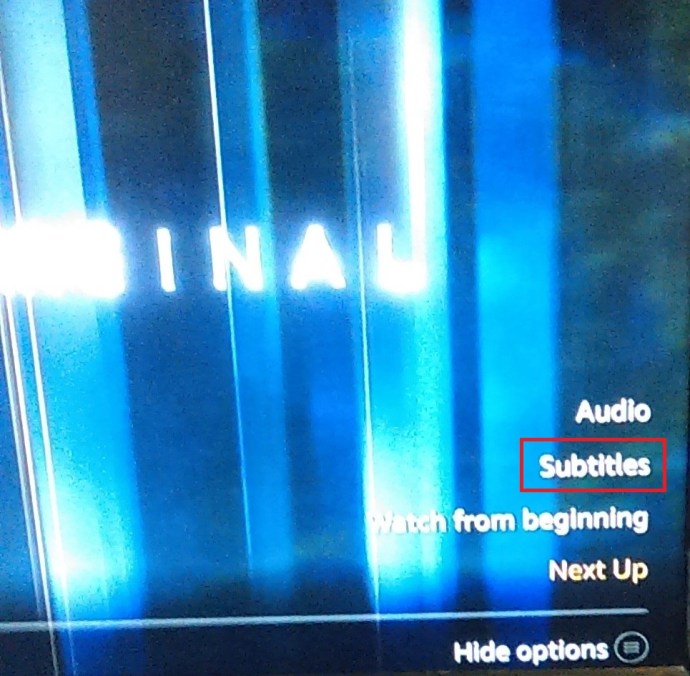
- Quindi, seleziona Sottotitoli ancora.
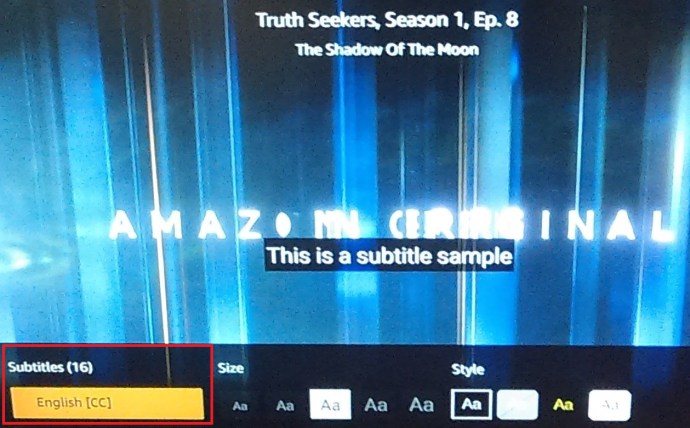
- Ora scegli i sottotitoli che preferisci.
Ogni volta che esegui lo streaming di un video, l'icona CC menzionata in precedenza viene visualizzata nel menu di riproduzione. Usa il telecomando per navigare fino all'icona e selezionarla. Questa azione abilita istantaneamente i sottotitoli solo per quel video e, se vuoi disattivarli, ripeti il processo.
Come attivare/disattivare i sottotitoli video di Amazon Prime da una console Xbox o PlayStation
Se accedi ad Amazon Prime Video tramite una console di gioco, i passaggi per abilitare/disabilitare i sottotitoli sono gli stessi descritti per Fire TV Stick. Ma invece di usare il telecomando, puoi usare i pulsanti e i tasti di navigazione sul joystick o sul controller della console.

Come attivare/disattivare i sottotitoli di Amazon Prime Video da un dispositivo Roku
Il numero di funzioni a cui puoi accedere dipende dal dispositivo che stai utilizzando. Roku non supporta i sottotitoli preimpostati, ma questo non significa che non puoi usarli. Le impostazioni dei sottotitoli vengono modificate dai menu Roku. Ecco come farlo.
- Prendi il telecomando Roku e premi il Tasto Home.
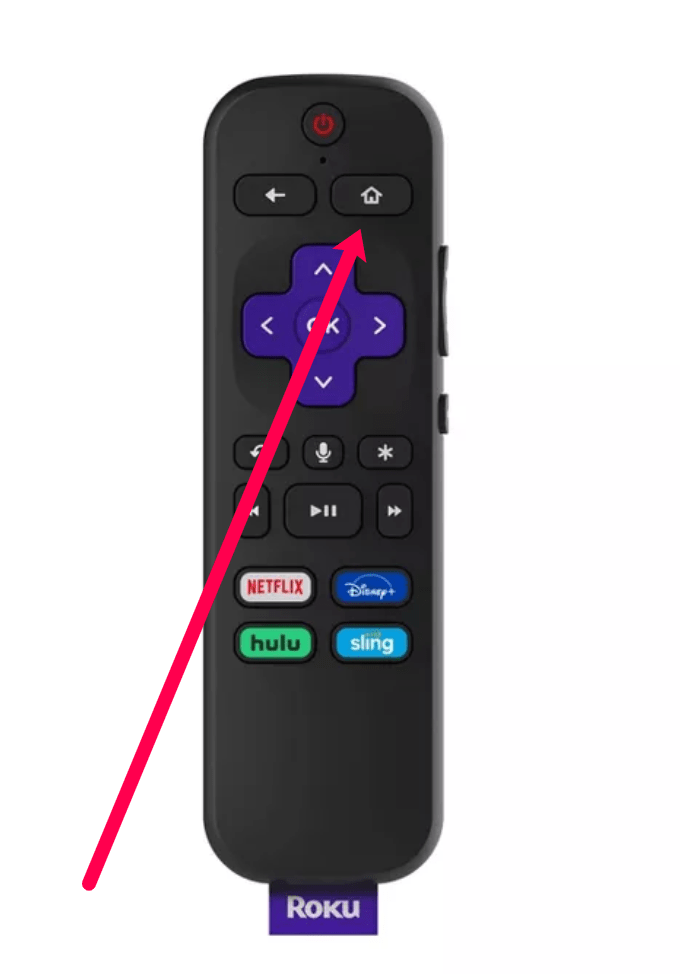
- Quindi, seleziona Impostazioni a sinistra del menu.
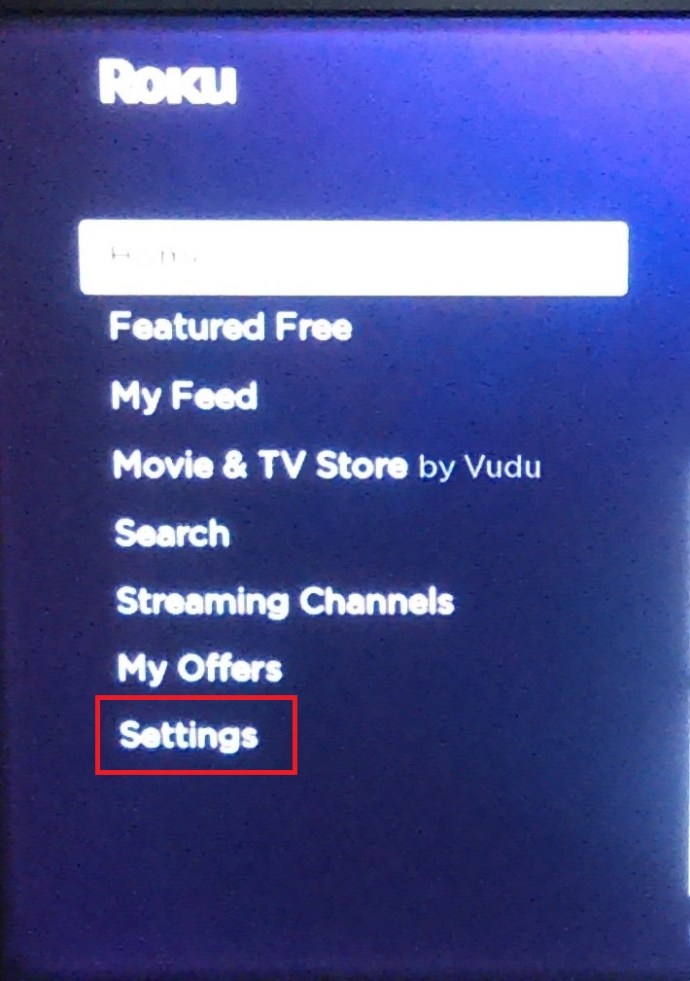
- Navigare verso Accessibilità.
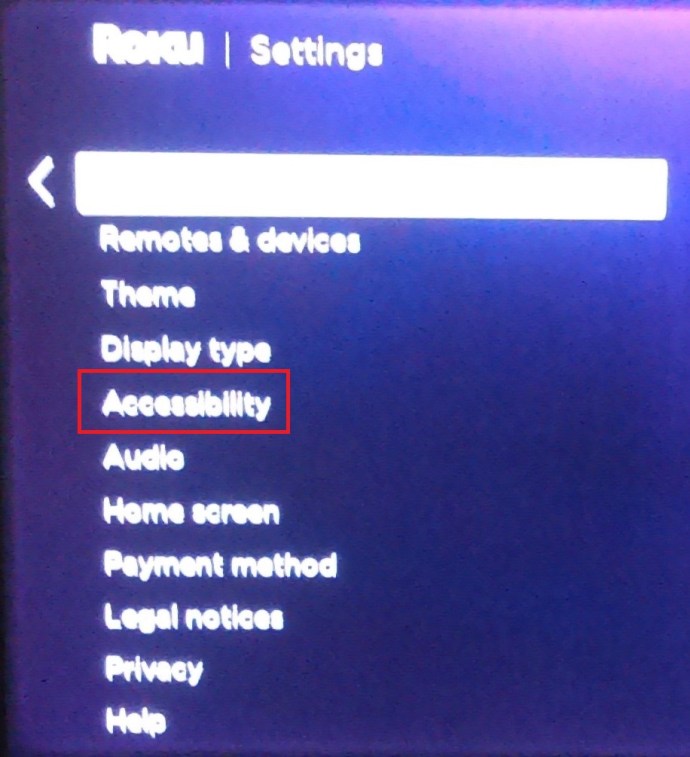
- Quindi, scegli Modalità didascalia, quindi scegli una delle tre opzioni: On, Off, Always o On Replay.
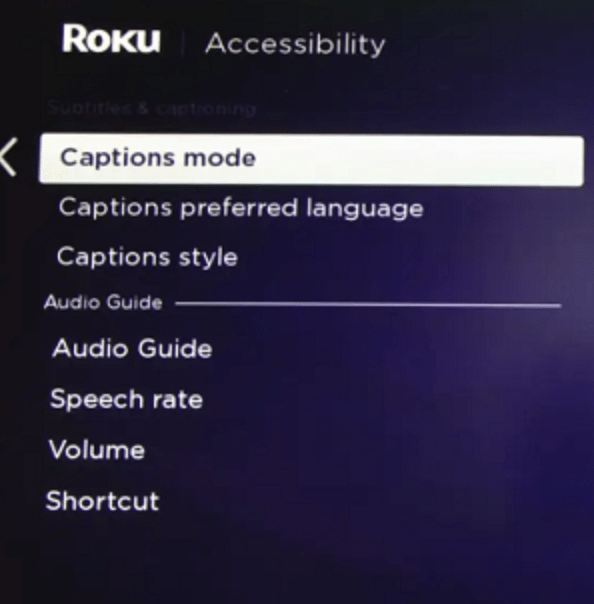
- Ora puoi riprodurre il video e premere il tasto Pulsante freccia giù sul telecomando per visualizzare la finestra delle informazioni.
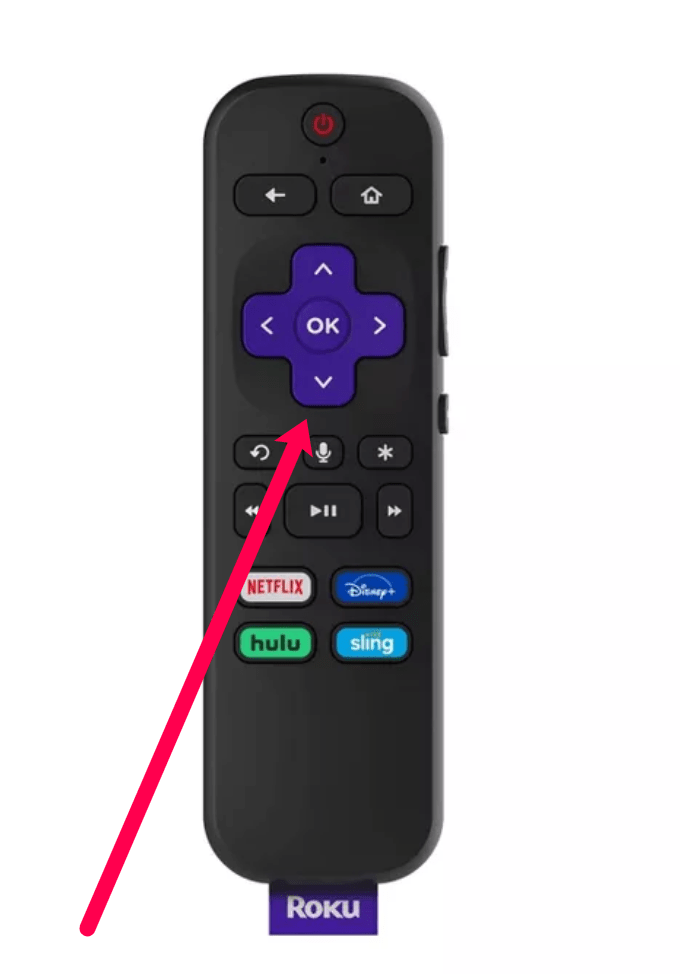
- L'icona CC appare sulla destra della finestra; selezionalo per abilitare o disabilitare i sottotitoli.

Nota:
Se stai utilizzando un dispositivo Roku precedente, accedi ai sottotitoli premendo il tasto asterisco (*) tasto sul tuo telecomando. Ma su Roku Ultra e versioni successive, devi premere il tasto Tasto giù.
Come attivare/disattivare i sottotitoli video di Amazon Prime da un dispositivo Android o iPhone
Il metodo per abilitare e disabilitare i sottotitoli sull'app Amazon Prime Video è lo stesso per i dispositivi iOS e Android. Ovviamente, questa sezione presuppone che tu abbia installato e effettuato l'accesso all'app.
![Gestisci i sottotitoli per Amazon Prime Video [tutti i principali dispositivi]](http://cdn.blueboxerwebdesign.com/wp-content/uploads/entertainment/143/qek03br7o9-12.jpg)
- Avvia l'app Prime Video e scegli il contenuto che desideri trasmettere in streaming. Durante la riproduzione del video, tocca lo schermo per accedere ai controlli di riproduzione.
- Tocca il icona bolla di testo nell'angolo in alto a destra dello schermo, quindi seleziona i sottotitoli.
Se vuoi disabilitarli, ripeti le azioni e seleziona Spento sotto Sottotitoli.
Come attivare o disattivare i sottotitoli di Amazon Prime Video da PC o Mac
Amazon Prime Video ha un eccellente client Web e, ancora una volta, l'attivazione dei sottotitoli è la stessa per PC e Mac. Non solo, ma anche i passaggi richiesti seguono la stessa logica di qualsiasi altro dispositivo che potresti utilizzare.

Trova il video che desideri guardare e riproducilo. Quindi, accedi al menu di riproduzione e fai clic sulla bolla di testo nell'angolo in alto a destra dello schermo.
In Sottotitoli, seleziona la lingua dei sottotitoli e abilita la funzione. C'è un menu Audio sulla destra in cui puoi scegliere una lingua audio diversa, se disponibile.
Come attivare/disattivare i sottotitoli Amazon Prime Video da una Smart TV: Samsung, LG, Panasonic, Sony, Vizio
A questo punto, non dovrebbe essere difficile indovinare come attivare e disattivare i sottotitoli Prime Video tramite una smart TV. Riproduci un video, accedi al menu di riproduzione e seleziona l'icona CC per attivare e disattivare i sottotitoli.
La cosa bella è che l'app Prime Video è disponibile su tutti i marchi TV più diffusi, oltre ad alcuni di cui probabilmente non hai mai sentito parlare prima. Ecco come abilitare i sottotitoli Amazon Prime Video su Smart TV selezionate.
Controlli sottotitoli video Samsung TV Prime
- Per abilitare i sottotitoli su una smart TV Samsung, accedi al dispositivo Impostazioni.
- Quindi, vai a Accessibilità.
- Quindi, scegli Impostazioni didascalia e seleziona il Didascalia opzione. Quando i sottotitoli sono abilitati, il cerchio accanto alla didascalia diventa verde.

Lo stesso menu offre anche Modalità didascalia. Sentiti libero di mantenere questa impostazione come predefinita. In caso contrario, potresti compromettere la riproduzione dei sottotitoli.
Controlli sottotitoli video LG TV Prime
- Prendi il tuo telecomando LG e premi il Tasto Home, quindi selezionare il Icona Impostazioni nella sezione in alto a destra dello schermo.
- Seleziona il Accessibilità scheda nella parte inferiore dello schermo e scegli Sopra o Spento nel menu Sottotitoli. Ora puoi accedere a Prime Video, riprodurre i contenuti che desideri guardare e premere il pulsante Icona CC là.
Controlli sottotitoli video Panasonic TV Prime
Se hai una TV Panasonic più recente, dai un'occhiata al telecomando, dovrebbe esserci un pulsante CC. Premendo il Pulsante CC attiva o disattiva i sottotitoli all'istante.

Quelli con modelli più vecchi devono accedere al menu TV premendo il pulsante corrispondente sul telecomando. Una volta dentro, scegli Impostare e premi il ok pulsante. Scorri verso il basso il menu Impostazioni fino a raggiungere CC e premi ok ancora. Scegliere Sopra o Spento all'interno del menu CC e confermare premendo ok.
Controlli per i sottotitoli di Sony TV Prime Video
- Sul telecomando Sony, premi Tasto Home e scegli Impostazioni dal menu principale.
- Quindi, vai a Configurazione digitale e confermare la selezione premendo il tasto pulsante rotondo.
- Scegliere Configurazione dei sottotitoli, premi il pulsante rotondo di nuovo e scegli l'opzione dei sottotitoli che desideri utilizzare. Per tornare premere il tasto Tasto Home due volte, lancia Primo video, quindi attiva o disattiva i sottotitoli all'interno del video.

Controlli dei sottotitoli video di Vizio TV Prime
- Ancora una volta, tutto inizia premendo un pulsante sul telecomando. Questa volta, premi il tasto Pulsante Menu.
- Usa i tasti di navigazione per scendere e selezionare Sottotitoli dal menù.
- Scegliere Sottotitoli di nuovo e usa i pulsanti sinistro e destro del telecomando per attivare e disattivare i sottotitoli. Vizio offre anche sottotitoli analogici e digitali: il più delle volte non è necessario modificare nulla qui.

Da qualunque parte la si guardi, Prime Video è una forza da non sottovalutare. Per essere precisi, sarebbe difficile trovare un altro servizio di streaming che offra preimpostazioni di sottotitoli. Combinalo con una straordinaria selezione di contenuti e Prime Video è davvero un servizio eccellente.
Domande frequenti aggiuntive
Come puoi vedere, Amazon Prime Video è facile da usare, ben supportato e non è necessario utilizzare alcun hack per utilizzare i sottotitoli. Tuttavia, controlla le risposte ad alcune delle domande che potrebbero interessarti.
Posso cambiare la lingua dei sottotitoli in Prime Video?
La risposta rapida è sì, puoi. Quando si accede al menu di riproduzione, facendo clic sull'icona della casella di testo o sull'icona CC vengono visualizzate le lingue disponibili. Scorri o scorri verso il basso il menu fino a raggiungere la lingua che desideri utilizzare e selezionala.

La stessa finestra pop-up consente di modificare la riproduzione dell'audio. Tuttavia, questa opzione potrebbe non essere disponibile per tutti i contenuti. Inoltre, la disponibilità dipende dal dispositivo di streaming che stai utilizzando.
I sottotitoli continuano a tornare. Cosa posso fare?
Senza dubbio, i sottotitoli testardi sono fastidiosi. Ma dovresti essere in grado di trovare il colpevole e risolvere facilmente il problema.
Inizia controllando le impostazioni dei sottotitoli o dei sottotitoli codificati sul tuo dispositivo di streaming. Questi di solito non possono sovrascrivere le preferenze di Prime Video, ma non sarebbe male controllare. Quindi, procedi a controllare le impostazioni CC sul tuo profilo Amazon.

A parte questo, riavvia la riproduzione e i sottotitoli dovrebbero essere spariti per sempre.
È possibile regolare la dimensione del testo?
Sì, puoi regolare la dimensione del testo dei sottotitoli in Prime Video. Accedi al menu di riproduzione e seleziona l'icona della casella di testo. Sotto la finestra a comparsa Sottotitoli, c'è l'opzione Impostazioni sottotitoli.
Il layout del menu Impostazioni sottotitoli può variare a seconda del dispositivo di streaming che stai utilizzando. Ma puoi scegliere gli stili dei sottotitoli, che cambiano effettivamente le dimensioni. Inoltre, puoi regolare le singole funzionalità come il colore del carattere, il contorno, lo sfondo, ecc.
È possibile modificare la dimensione del carattere?
Si modifica la dimensione del carattere nello stesso modo in cui si modifica la dimensione del testo. Una volta all'interno del menu Impostazioni sottotitoli, seleziona Dimensione carattere e scegli quello che si adatta alle tue preferenze di visualizzazione.
Ma puoi anche creare un preset per i sottotitoli per Prime Video. Accedi al tuo profilo Amazon, fai clic sull'icona dell'hamburger, seleziona Prime Video e scegli Impostazioni.

Passa alla scheda Sottotitoli, fai clic sull'opzione Modifica sotto Preimpostazioni e imposta la dimensione del carattere che funziona meglio per te.
Cosa posso fare se i miei sottotitoli Prime Video non sono sincronizzati?
Un rapido riavvio dei sottotitoli o della riproduzione del flusso dovrebbe risolvere il problema di sincronizzazione dei sottotitoli, ma non è sempre così facile. Alcune emittenti utilizzano un formato di sottotitoli diverso e potrebbe essere necessario modificare le impostazioni sul dispositivo di streaming.
Per le opzioni di sottotitoli digitali o analogici secondari, potrebbe essere necessario scegliere CC2 o CC3 nelle impostazioni. Questo scenario di solito si verifica quando si desidera utilizzare sottotitoli esotici, ma è necessario ricontrollare i requisiti dell'emittente.